
在IULLUSTRATOR裡可以開啟AutoCAD產生的DWG檔,但是原先在檔案裡的物件(矩形等都被拆散)幾乎變成一段一段的線條,對於要物件上色這件事變成是阻礙。
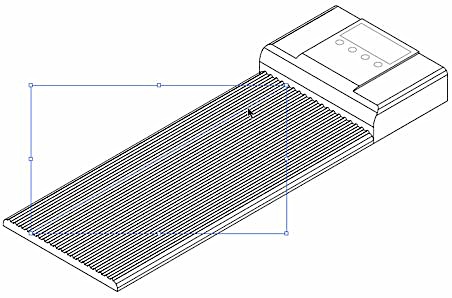
以往在ILLUSTRATOR這類的向量軟體繪製物件要上色,該物件必須為封閉曲線,但是看到這樣的圖形大概就會開始搖頭,大呼不可能。如果嘗試要將這些線條全部變成封閉的物件…….。大概也會很想哭吧。

救星來了!在CS2的時候,在工具箱裡多了兩個犀利的工具;分別為即時上色油漆桶和即時上色選取工具。這兩個工具就可以用來解決上述的狀況。

使用的方式很簡單,只要是群組的物件(或是選取兩個以上的物件),並且線段和線段或是物件和物件之間有所交集,如此即可以使用這兩個即時的工具來改變。
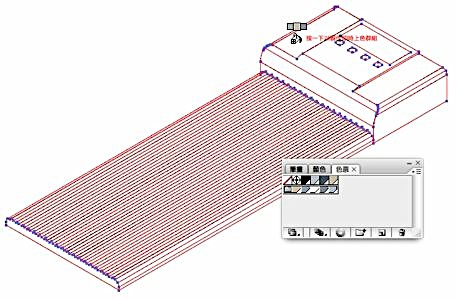
點選即時上色並將游標移至該群組物件,即可做上色的動作,並且可以看到上色的油漆桶上頭有3個像方框;這是CS3的新功能;可以利用鍵盤上的左右鍵盤選取在色票裡定義的顏色(已被群組色票或是在色票裡沒有被群組的所有色票,兩找只能擇其一,當然可以在多個群阻色票裡遊走)。
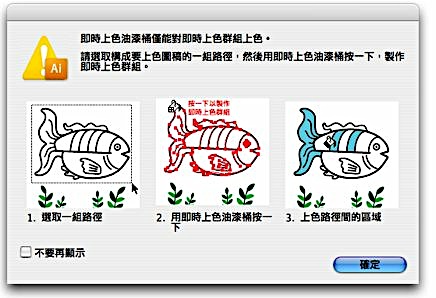
如果是沒有群組的物件要上色會出現這個對話框。
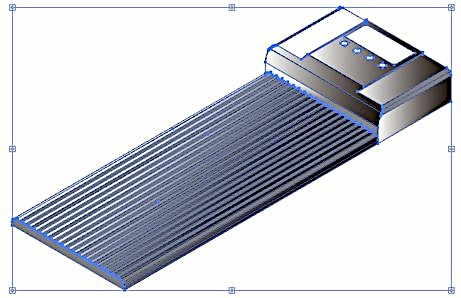
被即時上色過的物件,被選取後,周圍的控制點長得不一樣囉!

即時上色的選取工具設可以選取局部物件的填色和線條,各自將他們上色或是改變線條的粗細。

如果要將即時上色功能取消,變回一般的物件;在控制列上可以選取展開。展開後特性消失,但下依次在選一次還是可以再做即時填色。

利用漸層填色慢慢細修,完成!!(上頭的電子鐘和按鍵是利用效果/3D做的!)
再以一個簡單的例子說明!!

也不一定是群組物件才能做即時上色,只要將有線段有交集的線條或物件選取就可以執行即時上色。

即時填色的同時如果按下shift可以轉換為即時上色的畫筆的形式,只對線條填。
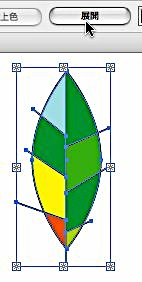
完成後,展開。
選取物件時會發現(先解散群組或是利用分離解散群組的功能),剛剛填的顏色竟然自己產生封閉區塊的物件;簡單講這個即時上色的工具不是只有上色而已,他會依照所選的物件(只要有交集的物件),在填色的同時依照物件線條所圍成的區域產生物件!
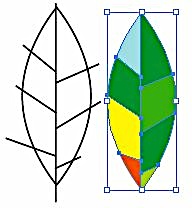
因此,填色的概念兼具製作造型,這就是及時上色的魅力!!可以方便利用一些交集的特性產生物件,而不須重複琢磨在貝茲裡(當然控制貝茲曲線才是王道,不過這個方便就是囉)!
沒有留言:
張貼留言